今天小编分享一下win10系统sQL sERVER2005本地无法连接服务器问题的处理方法,在操作win10电脑的过程中常常不知道怎么去解决win10系统sQL sERVER2005本地无法连接服务器的问题,有什么好的方法去处理win10系统sQL sERVER2005本地无法连接服务器呢?今天本站小编教您怎么处理此问题,其实只需要1、登录sQLsERVER2005,无法登录 2、打开控制面板就可以完美解决了。下面就由小编给你们具体详解win10系统sQL sERVER2005本地无法连接服务器的图文步骤:
1、登录sQLsERVER2005,无法登录,出现以下状况;
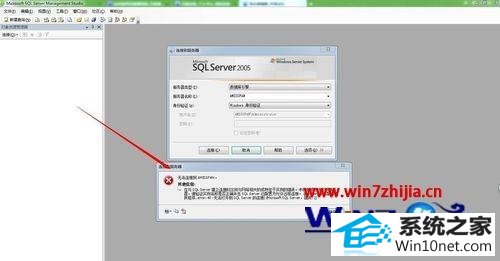
2、打开控制面板;
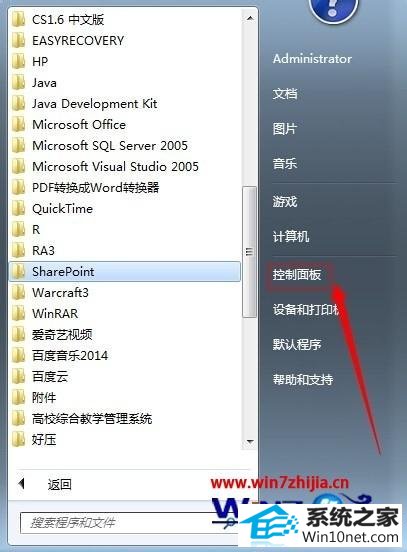
3、找到管理工具一项,点击进入;
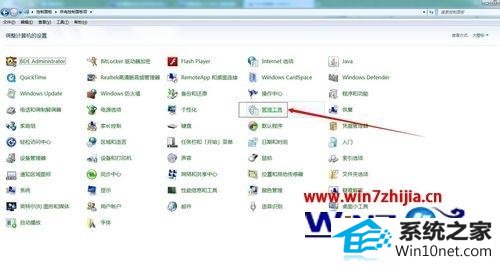
4、管理工具中,有一项为服务,打开服务;
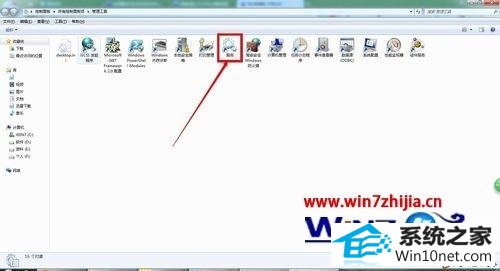
5、找到MssQLsERVER,如图所示,找不到的可以放大找,因为字比较小;

6、右击MssQLsERVER,点击启动,如图所示,启动完成之后,点击关闭就好了;

7、现在去重新登录吧。
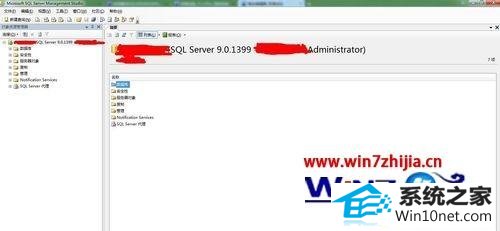
关于win10系统sQL sERVER2005本地无法连接服务器怎么解决就为大家讲解到这边了,有碰到这样情况的用户们不妨可以采取上面的方法步骤来解决吧。
分享到: